Mulai cepat: Membuat dan menyebarkan file Bicep pertama Anda dengan sumber daya Microsoft Graph
Dalam mulai cepat ini, Anda membuat file Bicep yang mendeklarasikan grup keamanan Microsoft Entra dan identitas layanan terkelola (MSI), yang mewakili sumber daya Microsoft Graph dan sumber daya Azure. Anda kemudian menambahkan MSI sebagai pemilik grup. Anda juga mempelajari bagaimana ekstensi Bicep menyederhanakan pengembangan dengan memberikan keamanan jenis, validasi sintaksis, dan pelengkapan otomatis. Terakhir, Anda menyebarkan file Bicep menggunakan pengguna yang masuk.
Penting
Microsoft Graph Bicep saat ini dalam PRATINJAU. Lihat Ketentuan Penggunaan Tambahan untuk Pratinjau Microsoft Azure untuk persyaratan hukum yang berlaku pada fitur Azure dalam versi beta, pratinjau, atau belum dirilis secara umum.
Prasyarat
Langganan Azure: Jika Anda tidak memiliki langganan Azure, buat akun gratis sebelum Memulai.
Menginstal alat Bicep: Untuk menyiapkan lingkungan Anda untuk pengembangan Bicep, lihat Menginstal alat Bicep.
- Mulai cepat ini menggunakan Visual Studio (VS) Code untuk penulisan. Jadi, instal Visual Studio Code dan ekstensi Bicep.
- Untuk penyebaran, Anda dapat menginstal Azure CLI atau Azure PowerShell.
- Atau untuk penulisan, Anda dapat menginstal Visual Studio dan ekstensi Bicep, yang menawarkan pengalaman penulisan yang sama.
- Pastikan Anda memiliki Bicep versi v0.27.1 atau yang lebih baru untuk ekstensi Visual Studio Code dan Azure CLI atau Bicep CLI jika menggunakan Azure Powershell.
Peran Microsoft Entra: Anda memerlukan izin untuk membuat grup keamanan. Pengguna memiliki izin ini secara default. Namun, admin dapat menonaktifkan default ini dalam hal ini Anda perlu diberi setidaknya peran Administrator Pengguna.
Menambahkan grup aplikasi Microsoft Graph
Luncurkan Visual Studio Code dan buat dua file baru, main.bicep dan bicepconfig.json di folder yang sama.
Selanjutnya, untuk dapat mendeklarasikan sumber daya Microsoft Graph dalam file Bicep, Anda perlu mengaktifkan fitur pratinjau Bicep, dengan mengonfigurasi bicepconfig.json:
{
"experimentalFeaturesEnabled": {
"extensibility": true
}
}
Di main.bicep, ketik provider microsoftGraph, untuk memberi tahu pengkompilasi Bicep bahwa Anda menyertakan jenis Microsoft Graph. Pada baris berikutnya, tentukan sumber daya dengan menggunakan resource kata kunci. Ketik resource exampleGroup, dan tambahkan spasi.
provider microsoftGraph
resource exampleGroup
Ketika Anda menambahkan spasi setelah nama simbolis, daftar jenis sumber daya ditampilkan. Lanjutkan mengetik grup hingga Anda dapat memilih Microsoft.Graph/Groups dari opsi yang tersedia.
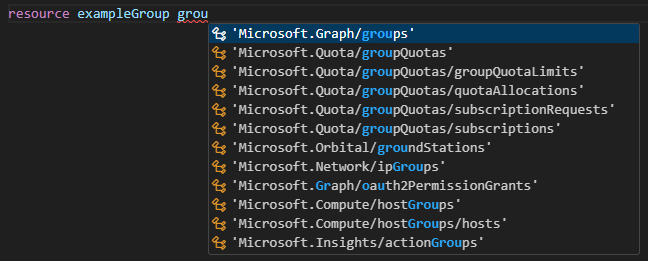
Tip
Jika Anda tidak melihat opsi intellisense di Visual Studio Code, pastikan Anda telah menginstal ekstensi Bicep seperti yang ditentukan dalam Prasyarat. Jika Anda telah menginstal ekstensi, berikan layanan bahasa Bicep beberapa waktu untuk memulai setelah membuka file Bicep Anda. Pemberitahuan di sudut kanan bawah menunjukkan bahwa layanan dimulai. Ketika pemberitahuan itu menghilang, layanan sedang berjalan.
Setelah memilih Microsoft.Graph/Groups, Anda disajikan dengan versi API yang tersedia - beta atau v1.0. Selalu pilih v1.0 kecuali tidak tersedia atau properti sumber daya yang Anda butuhkan hanya tersedia dalam versi beta. Untuk mulai cepat ini, gunakan v1.0.

Setelah kuotasi tunggal untuk jenis sumber daya, tambahkan = dan spasi. Anda disajikan dengan opsi untuk menambahkan properti ke sumber daya. Pilih properti yang diperlukan.

Opsi ini menambahkan semua properti untuk jenis sumber daya yang diperlukan untuk penyebaran. Setelah memilih opsi ini, grup Anda memiliki properti berikut:
resource exampleGroup 'Microsoft.Graph/groups@v1.0' = {
displayName:
mailEnabled:
mailNickname:
securityEnabled:
uniqueName:
}
Berikan nilai untuk properti tersebut, atur mailEnabled ke false dan securityEnabled ke true. uniqueName mewakili kunci yang disediakan klien yang tidak dapat diubah untuk sumber daya grup ini.
Menambahkan sumber daya identitas terkelola
Visual Studio Code dengan ekstensi Bicep menyederhanakan pengembangan dengan menyediakan cuplikan yang telah ditentukan sebelumnya, seperti cuplikan yang membuat identitas terkelola. Di main.bicep, ketik man, lalu pilih res-managed-identity dari daftar, lalu tekan [TAB] atau [ENTER].
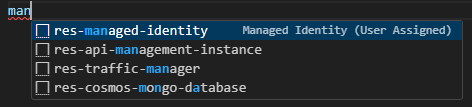
Catatan: Cuplikan sumber daya untuk sumber daya yang dapat diperluas, seperti sumber daya Microsoft Graph, saat ini tidak didukung.
File Bicep Anda kini berisi kode berikut:
resource managedIdentity 'Microsoft.ManagedIdentity/userAssignedIdentities@2018-11-30' = {
name: 'name'
location: location
}
Anda dapat memperbaiki kesalahan definisi parameter yang hilang dengan menambahkan definisi parameter untuk location. Di bawah definisi penyedia, tambahkan param location string = resourceGroup().location. Untuk informasi selengkapnya tentang fungsi yang digunakan di sini, lihat resourceGroup(). Ubah nama untuk identitas terkelola dari name menjadi exampleManagedIdentity.
Menjadikan identitas terkelola sebagai pemilik sumber daya grup
exampleGroup Di sumber daya, buat baris baru di bawah uniqueName, ketik ow, yang menunjukkan pemilik sebagai satu-satunya opsi properti yang cocok, lalu tekan [TAB] atau [ENTER].

Properti pemilik adalah array, jadi tambahkan [] dan sekarang referensikan ID utama identitas terkelola menggunakan intellisense, dengan mengetik m dan memilih managedIdentity (nama simbolis untuk identitas terkelola), mengetik properti . dan memilih, mengetikkan yang lain . dan memilih principalId.

File main.bicep Anda sekarang akan terlihat seperti:
provider microsoftGraph
param location string = resourceGroup().location
resource exampleGroup 'Microsoft.Graph/groups@v1.0' = {
displayName: 'My example group'
mailEnabled: false
mailNickname: 'my-example-group'
securityEnabled: true
uniqueName: 'myExampleGroup'
owners: [managedIdentity.properties.principalId]
}
resource managedIdentity 'Microsoft.ManagedIdentity/userAssignedIdentities@2018-11-30' = {
name: 'exampleManagedIdentity'
location: location
}
Menyebarkan file Bicep menggunakan pengguna yang masuk
Sebarkan file Bicep dengan masuk ke Azure CLI atau Azure PowerShell menggunakan contoh berikut.
az group create --name exampleRG --location eastus
az deployment group create --resource-group exampleRG --template-file main.bicep
Setelah penyebaran selesai, Anda akan melihat pesan yang menunjukkan penyebaran berhasil.
Catatan
Karena penundaan replikasi, menambahkan identitas layanan terkelola (MSI) sebagai pemilik grup Microsoft Entra dapat menyebabkan penyebaran gagal. Tunggu sedikit lalu sebarkan file Bicep yang sama lagi.
Membersihkan sumber daya
Saat sumber daya Azure tidak lagi diperlukan, gunakan modul Azure CLI atau Azure PowerShell untuk menghapus grup sumber daya mulai cepat.
Catatan
Grup sumber daya adalah konsep Azure dan tidak berdampak pada sumber daya Microsoft Graph. Sumber daya Microsoft Graph perlu dibersihkan dengan permintaan tambahan ke Microsoft Graph. Untuk ini, Anda dapat menggunakan Azure CLI atau Azure PowerShell, Microsoft Graph CLI, atau Microsoft Graph PowerShell.
Contoh berikut menunjukkan perintah untuk menghapus sumber daya Azure terlebih dahulu, lalu sumber daya Microsoft Graph menggunakan Azure CLI dan Azure PowerShell.
az group delete --name exampleRG
az rest --method delete --url https://graph.microsoft.com/v1.0/groups(uniqueName=%27myExampleGroup%27)
Langkah selanjutnya
Saran dan Komentar
Segera hadir: Sepanjang tahun 2024 kami akan menghentikan penggunaan GitHub Issues sebagai mekanisme umpan balik untuk konten dan menggantinya dengan sistem umpan balik baru. Untuk mengetahui informasi selengkapnya, lihat: https://aka.ms/ContentUserFeedback.
Kirim dan lihat umpan balik untuk